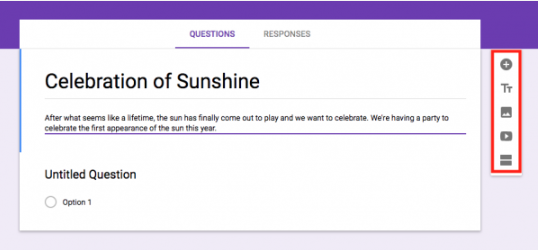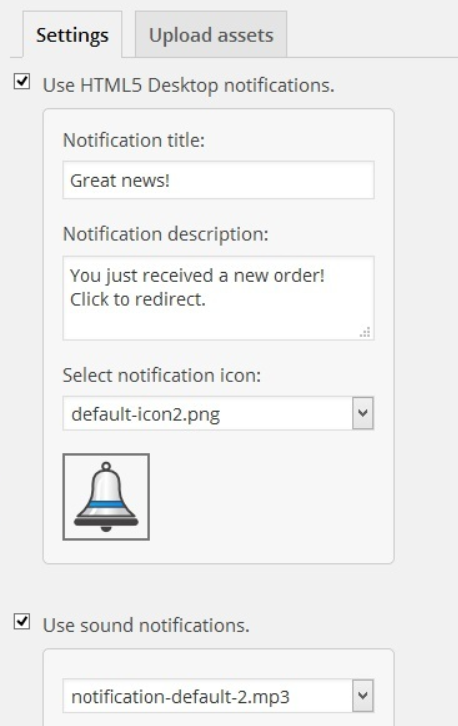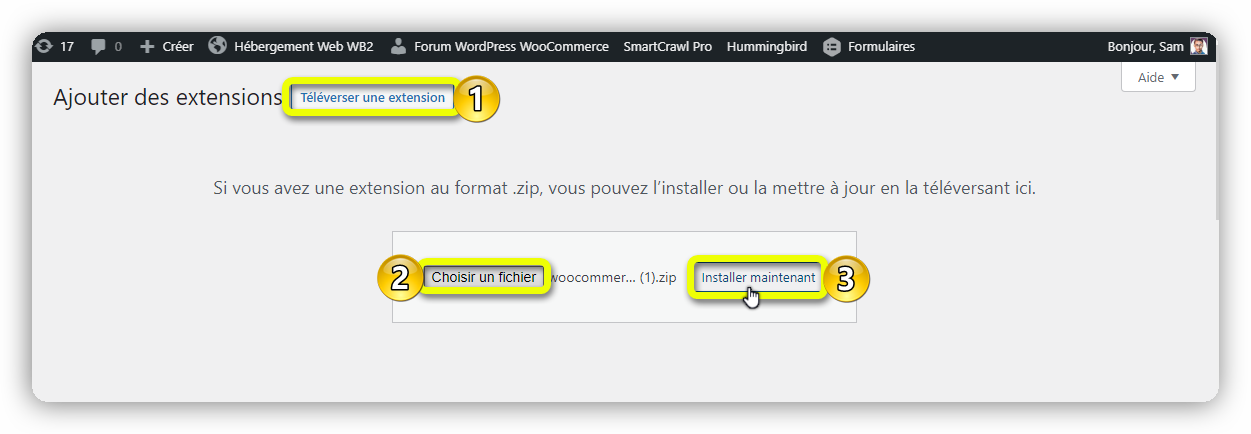Vous souvenez-vous de la dernière fois que vous avez rempli un formulaire en ligne ? Je suppose que cela ne fait pas si longtemps, surtout si vous achetez régulièrement en ligne.
Il est facile de sous-estimer l’importance des formulaires lorsqu’il s’agit de collecter des données clients via votre site Web WordPress. Cependant, vous ne pouvez pas négliger l’importance d’un formulaire bien conçu avec des données bien présentées, que vous ayez l’intention d’effectuer des sondages auprès des clients, d’inscrire des participants à un événement, de générer des prospects, etc.
Dans ce tutoriel, je vais vous montrer comment intégrer un formulaire Google dans votre site WordPress. Nous déterminerons les avantages uniques, quand regarder ailleurs, et les méthodes alternatives pour ajouter automatiquement des données à une feuille de calcul Google.
Alors, à quoi sert exactement un formulaire Google ?
Google Forms est l’application de gestion de formulaires de Google qui fait partie de la suite bureautique Google Drive. Elle offre une interface simple permettant de saisir facilement des données dans des feuilles de calcul.
Si vous organisez un événement par exemple, vous pouvez créer un formulaire d’invitation pour vous aider à déterminer le nombre de boissons à offrir.
Voici une séquence que vous pourriez suivre :
Créer un formulaire avec des informations incluant une demande de commande de boissons > Saisir les réponses directement dans votre feuille de calcul > Recevoir une notification lorsqu’une réponse est soumise > Exporter vers une liste de courriels pour pouvoir faire un suivi avec vos invités.
Pour une séquence aussi simple, Google Forms est la solution idéale.
Avant de nous pencher sur les détails d’intégration d’un formulaire Google dans votre site Web, il est important de vérifier si un formulaire Google est la meilleure solution pour ce que vous essayez de réaliser.
Cette liste vous donnera une bonne idée de ce qui est possible avec Google Forms :
Création de sondages, de demandes, d’inscriptions, de questionnaires, etc.
Formatage de vos champs personnalisés sous forme de texte, de paragraphes, d’options à choix multiples, de cases à cocher ou de choix dans une liste
Collecte d’adresses e-mail pour des abonnés à la newsletter
Glisser-déposer des questions pour les réorganiser facilement
Ajout d’images et de vidéos YouTube
Personnalisation et conception limitées d’un thème
Gestion des réponses
Collaboration avec d’autres utilisateurs de Google Drive sur vos formulaires
Utilisation de la logique de branchement de page et de saut de question pour des formulaires plus avancés
Utilisation d’extensions pour un formulaire encore plus efficace
Personnalisation de votre page de confirmation
Dois-je utiliser Google Forms ?
Pourquoi se contenter de Google Forms alors qu’il existe littéralement des centaines d’autres solutions sur le marché ?
Cela dépend de ce que vous recherchez, mais si vous avez besoin de formulaires bon marché, Google Forms est libre d’utilisation. Vous pouvez créer un formulaire de base fonctionnel, l’intégrer dans votre site Web et commencer à collecter des réponses immédiatement.
Mais les plus grands avantages d’un formulaire Google sont la facilité avec laquelle vous pouvez partager vos formulaires sur plusieurs plateformes (WordPress, Facebook, courriel, etc.) et la facilité de collaboration. Parce que les résultats sont stockés sur une feuille Google, vous pouvez facilement collaborer avec vos amis, clients et collègues de travail pour trier et gérer les données.
Si vous souhaitez avoir beaucoup plus de contrôle sur le style, la capacité de recevoir des paiements, des calculs complexes, vous devriez envisager un plugin de création de formulaires WordPress tel que Forminator. Forminator est également gratuit, mais a été conçu avec une personnalisation spécifique à WordPress.
Comment créer un formulaire Google ?
Tout d’abord, connectez-vous ou créez un compte Google et rendez-vous sur https://docs.google.com/forms/. Vous pouvez également accéder aux formulaires à partir de votre compte Google Drive
Dans la partie supérieure gauche de votre compte Google Drive, cliquez sur Nouveau > Plus, puis sélectionnez Google Forms.
Vous pourrez commencer un formulaire vierge ou sélectionner à partir d’un modèle.
Entrez un titre et une description pour présenter le formulaire à vos répondants.
Remplissez les champs du formulaire. En fonction des informations que vous saisissez, l’IA de Google attribue automatiquement un format approprié à vos réponses. Vous pouvez le changer si vous le souhaitez.
Personnalisez votre formulaire pour vous assurer qu’il s’harmonise avec le thème de votre site Web. Vous pouvez modifier la police de caractères, ajouter des images, des vidéos, etc. (Remarque : la personnalisation du style de formulaire Google est limitée et il pourrait être difficile de l’adapter à la mise en page de votre page d’accueil).
Création d’un formulaire Google
Cliquez sur les outils dans la barre latérale pour créer votre formulaire.
Intégration de votre formulaire Google dans WordPress
Une fois que vous êtes satisfait de l’apparence de votre formulaire, cliquez sur « Envoyer » en haut à droite.
Vous serez dirigé vers une page affichant 3 options de partage. Sélectionnez l’option avec un code d’intégration. Ajustez la taille si nécessaire, puis copiez le code d’intégration.
Lien d’intégration de formulaire Google
Cliquez sur l’icône « inférieur à / supérieur à » pour obtenir votre lien d’intégration de formulaire Google.
Il est maintenant temps d’intégrer le code du formulaire Google dans votre article ou page WordPress.
Rendez-vous sur la page ou l’article WordPress, à l’endroit où vous souhaitez intégrer le formulaire.
Dans la partie supérieure droite de votre zone de texte, passez à l’éditeur de texte avant de coller votre code dans la case.
Si vous utilisez la dernière version de WordPress (5.2 et ultérieure), vous pourriez avoir du mal à trouver l’éditeur de texte. Vous devrez cliquer sur « HTML personnalisé » en bas à droite de votre bloc de texte, puis coller votre code dans la case.
Localiser le bloc HTML dans WordPress
Passez au bloc HTML pour intégrer votre formulaire Google dans un article WordPress
Cliquez sur « Aperçu » en haut à droite. Vous devriez maintenant être en mesure de savoir si l’intégration est réussie ou non. Voici un exemple de ce à quoi devrait ressembler votre formulaire s’il est intégré correctement dans un article :
Aperçu du formulaire Google
Prévisualisez votre formulaire Google
Si vous êtes satisfait, cliquez sur « Enregistrer » ou « Publier » et commencez à collecter les données.
N’y a-t-il pas un plugin pour ça ?
Il y avait avant un plugin WordPress permettant d’intégrer des formulaires Google (appelé justement Google Forms), mais à partir d’août 2018, Google a supprimé l’utilité du plugin.
Selon vos besoins, un plugin de formulaire comme Forminator est conçu pour s’intégrer aux feuilles Google, offre de bien meilleures options de style pour WordPress, et vous permet de créer des formulaires plus avancés.
Un seul formulaire, plusieurs sites Web WordPress
Le principal avantage de Google Forms par rapport aux solutions de plugins est que vous pouvez intégrer un formulaire dans plusieurs sites Web tout en éliminant la tâche fastidieuse consistant à traiter les réponses de chaque site Web. Les réponses de tous vos sites Web sont automatiquement rassemblées sur la même page de formulaire et mises à jour en temps réel.
De plus, l’application offre un support multiplateforme.
Envoyer votre formulaire à d’autres personnes par courriel
Copier un lien vers votre formulaire pour un partage manuel
Partager votre formulaire via Facebook et Twitter
Votre formulaire Google fonctionnera également avec d’autres produits Google (par exemple YouTube), ce qui vous permettra de bénéficier de fonctionnalités supplémentaires sans jamais quitter le formulaire.
Formulaire de rapport
Lorsqu’il s’agit d’examiner vos réponses, Google Forms vous permet d’accéder facilement à vos réponses directement sur le tableau de bord des formulaires. Ici, vos données de réponse seront affichées de manière esthétique avec des tableaux et des graphiques visuellement attrayants, ce qui est particulièrement satisfaisant si vous devez créer un rapport pour un client. Chaque bloc de données graphiques est livré avec un code d’intégration, ce qui signifie que vous pouvez copier/coller des blocs spécifiques dans d’autres produits Google (tels que Google Docs, par exemple) pour un partage facile.
Le choix vous appartient
Comme vous pouvez le constater, tout le processus d’intégration de votre formulaire Google dans votre site Web WordPress est assez simple, mais le choix de la solution de formulaire dépend de ce que vous essayez de réaliser. Bien que Google Forms a ses propres limites quant à sa capacité à prendre en charge des styles personnalisés, elle est capable de répondre à vos besoins en matière de création et d’analyse de formulaires de base, surtout si l’apparence n’est pas un problème.
Si toutefois l’apparence est importante, Forminator pourrait être une meilleure option pour vous en raison de son style WordPress natif, des options avancées pour recevoir des paiements, des calculs, des sondages, des quiz, et + 1 000 intégrations tierces parties. Quel que soit votre choix, n’oubliez pas que les clients sont plus enclins à convertir avec du contenu interactif qu’avec du contenu passif, alors ne passez pas à côté de cette option pour ajouter un formulaire sur votre site Web !
D’après un article original de WPMUDEV : https://premium.wpmudev.org/blog/google-forms-wordpress/